GCPを介して作成された新しいGCP VMインスタンスに対して、 Server & Workload Protection で自動保護を設定できます。マネージドインスタンスグループ (MIG)サポートする自動スケーリング。
MIGを介して作成された各GCP VMインスタンスには、エージェントをインストールする必要があります。これを行うには、インスタンステンプレートの作成に使用するプレインストールされたエージェントをGCP
VMインスタンスに含める方法と、エージェントをインストールする方法の2つがあります。インスタンステンプレートをクリックします。各オプションには長所と短所があります。
- プレインストールされたエージェントを含めると、 エージェントソフトウェアをダウンロードしてインストールする必要がないため、インスタンスがより迅速に起動します。欠点は、 エージェントソフトウェアが最新でない可能性があることです。この問題を回避するには、アクティベーション時のアップグレード機能。
- 配信スクリプトを使用してエージェントをインストールする場合は、常に最新バージョンのエージェントソフトウェアが Server & Workload Protectionから取得されます。
エージェントの事前インストール
エージェントですでに設定されているGCP VMインスタンスがある場合は、そのインスタンスを使用してMIGのインスタンステンプレートを作成できます。インスタンステンプレートを作成する前に、GCP
VMインスタンスでエージェントを無効にし、インスタンスを停止する必要があります。
dsa_control -rMIGによって作成された新しいGCP VMインスタンスごとに、エージェントを有効にし、ポリシーを適用する必要があります (まだポリシーが適用されていない場合)。これを行うには、次の2つの方法があります。
-
エージェントを有効にし、必要に応じてポリシーを適用する配信スクリプトを作成できます。次に、新しいインスタンスの作成時に実行されるように、GCPインスタンステンプレートにデプロイスクリプトを追加します。手順については、配信スクリプトを使用してエージェントをインストールするただし、エージェントを取得してインストールする配信スクリプトのセクションは省略します。必要なのは
dsa_control -aスクリプトのセクション。
注意
配信スクリプトを機能させるには、 Server & Workload ProtectionでAgentからの通信を有効にする必要があります。この設定の詳細については、 Agentからの有効化と通信を使用したAgentの有効化と保護。 -
Server & Workload Protection コンソールでイベントベースのタスクを設定できます。このタスクでは、インスタンスの起動時に「コンピュータの作成 (システム別)」イベントが発生したときに、エージェントをアクティブ化し、オプションでポリシーを適用できます。
配信スクリプトを使用してエージェントをインストールする
Server & Workload Protection を使用すると、GCP VMインスタンスの作成時に実行できるカスタマイズされたデプロイスクリプトを生成できます。プレインストールされたエージェントがGCP VMインスタンスに含まれていない場合、デプロイスクリプトはエージェントをインストールして有効化し、ポリシーを適用し、必要に応じてコンピュータグループとRelayグループにコンピュータを割り当てる必要があります。
ヒント Server & Workload Protection APIを使用して、配信スクリプトを生成し、エージェントのインストールを自動化できます。詳細については、配置スクリプトの生成。
|
インストールスクリプトが機能するためには、以下の要件を満たす必要があります。
- 停止しているコンピュータからイメージを作成する必要があります。
- Server & Workload ProtectionでAgentからの通信を有効にする必要があります。この設定の詳細については、 Agentからの有効化と通信を使用したAgentの有効化と保護。
注意表示されているコードは、生成された配置スクリプトの例です。生成するデプロイスクリプトは地域によって異なる場合があります。
|
インストールスクリプトを使用してインスタンスの自動保護を設定するには
手順
- Server & Workload Protection コンソールにサインインします。
- 右上隅の [サポート] メニューから、 [インストールスクリプト]を選択します。
- プラットフォームを選択します。
- [インストール後にAgentを自動的に有効化]を選択します。
- 適切な [セキュリティポリシー]、 [コンピュータグループ] 、および [Relayグループ]を選択します。
- [クリップボードにコピー]をクリックします。
- GCPインスタンステンプレートに移動し、 [管理、セキュリティ、ディスク、ネットワーキング、単一テナント] を展開して、配置スクリプトを [起動スクリプト]に貼り付けます。
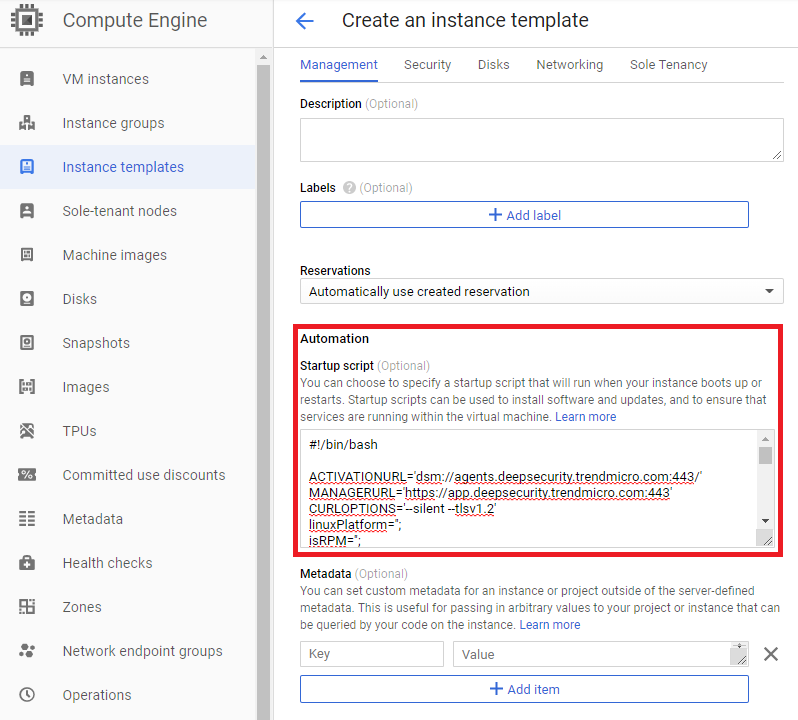
次のステップ
GCP MIGの結果として Server & Workload Protection からインスタンスを削除する
Server & Workload ProtectionにGCPアカウントを追加すると、マネージドインスタンスグループによってGCPに存在しなくなったインスタンスは、自動的に Server & Workload Protectionから削除されます。
参照Google Cloud Platformアカウントの追加GCPアカウントの追加の詳細については、

